Калибровка батареи Android без root прав
Калибровка батареи Android без root-прав
 Устройства на базе операционной системы Android уже давно получили репутацию гаджетов, которые стремительно расходуют энергию. С этим может помочь калибровка батареи Android. Что же представляет собой данный процесс и как выполнить данную процедуру? Зачем вообще необходимо проводить калибровку Android? Дело в том, что ОС может запоминать режимы расхода энергии. В результате управление батареей может осуществляться не самым оптимальным способом. Устранить эту проблему поможет проведение калибровки. Однако, если она не помогает, значит пользователю необходимо использовать новый аккумулятор.
Устройства на базе операционной системы Android уже давно получили репутацию гаджетов, которые стремительно расходуют энергию. С этим может помочь калибровка батареи Android. Что же представляет собой данный процесс и как выполнить данную процедуру? Зачем вообще необходимо проводить калибровку Android? Дело в том, что ОС может запоминать режимы расхода энергии. В результате управление батареей может осуществляться не самым оптимальным способом. Устранить эту проблему поможет проведение калибровки. Однако, если она не помогает, значит пользователю необходимо использовать новый аккумулятор.
Варианты
Для выполнения некоторых действий требуется обладать root-правами, для выполнения других это не требуется. Главной темой будет являться калибровка батареи Android при отсутствии root-прав. В данной статье будут рассмотрены все возможные варианты, чтобы вы могли подобрать желаемый. Как удостовериться в том, что проблема действительно имеется? Прежде чем что-либо решать, нужно убедиться, что в этом действительно есть необходимость. Возможно у вас все в порядке. Для проверки работы своего устройства можно использовать два признака. Так, если устройство начинает выключаться раньше, чем происходит полный разряд, то калибровка батареи необходима. На экране при этом может отображаться 20, 30 или даже 90 процентов заряда. Но несмотря на это смартфон или планшет все равно отключаются. Снижается также и время работы мобильного устройства. Если после покупки смартфон разряжался полностью за пять дней, через месяц – за четыре, а через полгода – за два, то скорее всего аккумулятор неправильно настроен.
По этой причине необходимо выполнить калибровку батареи и на устройстве Android. В обоих случаях выполнить данное действие необходимо в сжатые сроки, не откладывая в долгий ящик. Что же сегодня понимают под калибровкой? Если посмотреть в словаре, то можно понять, что данным термином обозначают приведение прибора или устройства к оптимальному состоянию. Довольно часто этот термин применяется по отношению к электрике, когда нужно подвести что-то под определенный стандарт. Калибровка батареи в устройствах на базе операционной системы Android выполняется для того, чтобы улучшить расход электроэнергии и сделать работу батареи максимально долгой.
Калибровка при отсутствии root-прав: особенности
При отсутствии суперпользователя, нет права доступа к системным файлам, а значит и законной возможности редактировать их. В этом случае приходится обращаться к техническим особенностям устройства. Именно их мы и будем использовать при калибровке батареи. Чтобы получить желаемый результат, необходимо точно придерживаться представленных указаний.
Калибровка без root-прав: способ первый
Прежде всего, нужно узнать какая емкость в батарее, а именно количество миллиампер-час. Чтобы найти данную информацию, достаточно взглянуть на сам аккумулятор. Если на нем не написано ничего, то можно попробовать поискать необходимую информацию в интернете. Желательно использовать для этой цели обзор конкретной модели. Для чего же используется данный параметр? Емкость показывает, сколько миллиампер может давать батарея в час. Если данный показатель увеличивается, то емкость будет подать. Затем необходимо в Play Market найти приложение, которое будет показывать заряд аккумулятора в миллиамперах.
Осуществить поиск можно по запросу Battery Monitor. Обратите внимание на приложение CurrentWidget. Осуществляя контроль в данном приложении, необходимо зарядить батарею до той нормы, которая предусмотрена производителем. Когда будет достигнуто необходимо количество миллиампер, нужно включить мобильное устройство и заново его запустить. Подобная перезагрузка смартфона или планшета позволит понять, какой уровень заряда планшета является настоящим.
Если данное действие не помогло с первого раза, повторите его пять циклов. Обязательное условие: емкость батареи должна набирать необходимый максимум. После пятой зарядки спустя 10-20 секунд после того, как заряжающее устройство было отсоединено, необходимо выполнить полный сброс все настроек. По-другому это называется откат к заводским настройкам. Для этого необходимо набрать *#*#7780#*#* и нажать =кнопку звонка. Если данный запрос USSD не пройдет, нужно будет поискать информацию о том, какой аналогичный запрос используется на вашем устройстве Android.
Проведение калибровки без root-прав: второй способ
Данный способ имеет много общего с ранее рассмотренным вариантом. Только в данном случае ничего не придется устанавливать. Итак, чтобы выполнить калибровку батареи Android без наличия root-прав, необходимо выполнить следующие действия: зарядите аккумулятор устройства до 100%, отключите зарядное устройство, выключите сам планшет или смартфон. После этого подключите зарядный кабель к устройству и подождите, пока батарея не будет полностью заряжена. В данном случае лучше ориентироваться на светодиодный индикатор. Если его нет – на то, что отображается на экране.
Теперь необходимо включить устройство и деактивировать возможность автоматического отключения экрана. Для этого нужно немного поработать с настройками дисплея. Когда устройство начнет отключаться, снова зарядите батарею до 100%. Когда планшет или телефон будет полностью заряжен, но должен будет правильно работать с батареей. Полный цикл разрядки для него больше не будет проблемой. Только не забудьте снова активировать спящий режим. Как вы сами можете убедиться, калибровка батареи планшета на базе ОС Android не составляет особых проблем даже без наличия root-прав. Существуют ли другие способы отладки работы гаджета? Попробуем выяснить…
Калибровка при отсутствии root-прав: третий способ
При описании данного способа можно провести аналогию с шаманскими обрядами. Как это работает, совершенно непонятно. Прежде всего, нужно выключить устройство и поставить его заряжаться. В таком состоянии гаджет нужно продержать по крайней мере восемь часов. После этого необходим отключить зарядное устройство от планшета или смартфона. После выключения техники необходимо продолжить заряжать ее еще в течение часа. Далее необходимо отключить гаджет от источника питания. Затем на две минуты включаем смартфон или планшет. Выключаем гаджет и продолжаем зарядку еще час, потом снова отключаем питание и включаем устройство. Теперь вы можете пользоваться гаджетом в обычном режиме.
Советы по проведению калибровки
В заключение хотелось бы дать несколько простых рекомендаций. Если аккумуляторной батарее вашего гаджета уже более 5 лет, то в данном случае пора задуматься о покупке новой батареи. Если же вы все-таки решитесь выполнить калибровку, то в том случае, если она не принесет эффекта, не стоит удивляться. Нужно понимать, что при помощи калибровки осуществляется восстановление аккумулятора устройства. Поэтому не стоит ожидать от новой батареи увеличения запаса энергии. Также лучше использовать оригинальные зарядки. Другие устройства легко могут посадить аккумулятор планшета или телефона. Такие ситуации возникают из-за разницы между оптимальным напряжением и подающимся, а также между уровнем тока и другими факторами.
Похожие статьи:
Комментарий “ Калибровка батареи Android без root-прав ”
: У меня, тут в Испании, были контакты, по работе (электронщик я), с представителем компании, производящей батареи. Он мне объяснил, что раскачка ли-ионли-по батарей — миф!
Но есть некоторые правила постановки батареи в эксплуатацию:
1. Новую батарею нужно разрядить полностью до выключения аппарата, который она питает (до срабатывания контроллера, таким образом, контроллер ставит нижний предел напряжения отсечки батареи, кстати это меня сильно удивило, никогда бы не подумал, что контроллер батареи такой «умный», правда у многих китайцев контроллера нет вообще о.О )
2. Батарею нужно зарядить максимально возможным током, то-бышь в нашем случае заряжать в выключенном состоянии.
3. Батарею нужно «полирнуть» низким током. В нашем случае, не отсоединяя зарядку, включить аппарат и оставить еще часов на пять. (При этом, контроллер запомнит верхний придел.)
4. Снова, разряжаем в ноль и повторяем цыкл раза 3-4. После чего можете рядить и пользовать как больше нравится, но… как минимум каждая 10-ая, а лучше 5-ая зарядка/разрядка должна происходить как описано выше.
Все эти правила, приводят к тому, что аморфный материл ли-по, получает равномерную плотность в жидком состоянии (заряжен), по всему объему батареи, и правильную структуру кристаллизации (разряжен). А эта равномерность и есть Ваш объем заряда в мА*час.
Да, да именно так, твердый-жидкий, я сам не поверил. :yes2:
По мере формирования плотности, время зарядки будет чуточку сокращаться до устаканивания, также — пропадает эффект саморазряда батареи.
Калибровка батареи Android без root
Благодаря мощным процессорам современные мобильные устройства способны справляться с большими объемами информации, но требуют увеличенного энергопотребления. Как результат небольшие размеры корпусов не позволяют размещать аккумуляторы, обеспечивающие длительное активное использование. Остро стоит и вопрос долголетия батарей, которые каждые три-четыре года приходится менять. А решений всего два: замена или калибровка батареи с/без root прав на Android.

Калибровка аккумулятора
Калибровкой называется перенастройка параметров встроенного контроллера BSM, управляющего процессом зарядки и распределения заряда. Микросхема работает, исходя из предустановленных параметров, а в процессе эксплуатации «запоминает» емкость батареи.
Если эти настройки сбились, контроллер неправильно определяет границы емкости, и такое явление называется эффектом памяти. Некорректная работа контроллера выражается в частом отключении устройства при фактически нормальном остатке заряда, а батарея получает неполный заряд.
Root-права на Android
Приобретая гаджет, пользователь получает массу преимуществ самой популярной в мире операционной системы, но только не возможность стать ее Администратором. Он не имеет доступа к корневым папкам ОС и не может изменять/удалять файлы без определенного вмешательства в систему, что называется root-правами (root – на английском «корень»), или правами суперпользователя.
Такие привилегии открывают огромные возможности, включая удаление установленных разработчиком программ и конфигурирование системы под собственные нужды. И этим пользуются продвинутые и не очень юзеры, которым в устройстве «из коробки» всего мало: производительности процессора, громкости динамиков или настроек камеры. Операция не всегда заканчивается полным успехом, а последствия иногда даже требуют дорогостоящего ремонта.
Проверка наличия root на Android
Удостовериться, были ли получены root-права, можно путем просмотра фалов и папок на устройстве. Дело в том, что root сегодня приобретается чаще программными способами, а любое приложение оставит признаки своего пребывания в файловом реестре. Ели на устройстве обнаружатся иконки или папки SuperSU или Busybox Installer, скорее всего, root есть или минимум был.
Но такой вариант проверки не отличается скоростью. Быстро проверить гаджет на наличие прав позволяют специальные программы: CPU-Z и их аналоги, которых очень много в свободном доступе.
Методы калибровки и их преимущества
Возможна калибровка аккумулятора Android без root и с привилегиями суперпользователя. Она может проводиться и на совершенно новом, и на видавшем виды аккумуляторе, но обязательно требуется, если гаджет слишком быстро разряжается или выключается ни с того ни с сего при высоком проценте заряда.
Если есть подозрения, что девайс заряжается неполностью, калибровка может исправить ситуацию.
Существует два метода:
Вполне справедливо считается, что именно при наличии root-прав гарантия использования программного способа выше.
Вручную
Для этого не нужны никакие программы, потребуется только зарядное устройство и определенное количество времени. Способ заключается в последовательно проведенных нескольких циклах заряда/разряда. Ниже мы подробнее рассмотрим, как это делается.
С помощью программ
Программный способ не требует много времени. Кроме того, считается, что специальные приложения помогут устройству оптимизироваться быстрее и качественнее. Только для этой процедуры требуется получить данные о батарее устройства: емкости, величине тока и так далее. После их ввода в программу, она более точно настроит работу батареи, что, по идее, должно облегчить задачу пользователя.
Процедура запускается одним нажатием соответствующей кнопки. Утилита инициирует точный уровень заряда, причем показания могут отличаться от системных, которые выводятся на дисплей устройства. Продолжая зарядку по показаниям программы, можно добиться действительно полного заряда. После 100% зарядки требуется перезагрузка устройства, батарея которого с этого момента будет правильно откалибрована. Наверное, самый эффективный способ – это калибровка с помощью режима Recovery и программы Battery Calibration.
Калибровка батареи Android без root
Теперь о том, как сделать калибровку батареи на Android без root-прав. Без доступа к системным возможностям решение должно быть сложнее. На самом деле предлагаемые специалистами способы таковыми не выглядят.
Первый способ
Как мы уже выяснили, самый лучший способ калибровки – программными средствами. В бесплатных приложениях в Google Play недостатка нет, они в целом неплохо справляются со своими задачами, поэтому весьма популярны у пользователей.
Как узнать емкость аккумулятора
Вышеупомянутым программам необходима информация о предмете оптимизации – самой батарее. И в первую очередь нужны данные о емкости. Сведения легко можно найти на самом аккумуляторе или в прилагаемой к устройству инструкции. Если гаджет не разборный, можно воспользоваться интернетом. На сайте производителя должна быть вся информация. Можно найти ее и на форумах или в обзоре.
Наконец, воспользуйтесь так называемым цифровым запросом:
- Наберите *#*#4636#*#* (этот для Samsung, для других устройств номер можно найти на форумах) и нажмите кнопку вызова.
- В появившемся меню кликните «Информация о батарее».
Для справки: ёмкость измеряется в мАч. Когда данные под рукой, можно выбрать подходящее приложение, способное индицировать заряд в миллиамперах. Отзывы пользователей показывают, что с задачей неплохо справляются CurrentWidget: Battery Monitor, хотя есть и другие, ничуть не хуже.
Устанавливаем CurrentWidget: Battery Monitor
Данная утилита доступна бесплатно в Google Play, но, к сожалению, работает не на всех устройствах. Чтобы проверить подходит ли ваше, нужно просто его найти в магазине и нажать на иконку «Установить».
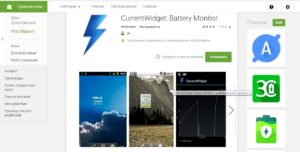
Виджет приложения мониторит и показывает текущий заряд аккумулятора в миллиамперах (мА), остается только зарядить устройство до предусмотренной производителем ёмкости.

Процесс калибровки
Процедура выполняется в следующем порядке:
- Гаджет подключается к ЗУ.
- В процессе заряда можно наблюдать, как увеличивается ток. Когда рост прекратится, нужно снять устройство с зарядки и перезагрузить.
В идеале параметр должен приблизиться к значению, заявленному производителем, а перезагрузка поможет контроллеру его запомнить. Для большей гарантии рекомендуется делать 5 полных циклов разряда/заряда.
Второй способ
Ручной способ калибровки прост и доступен без всяких утилит. Нужно:
- Полностью зарядить устройство.
- Отсоединить ЗУ и выключить гаджет. Если есть возможность – на несколько минут вытащить батарею из корпуса.
- Снова подсоединить зарядный шнур и, не включая устройство, поставить на зарядку.
- После повторного заряда включить гаджет и отключить «Спящий режим», чтобы дисплей не гас. Это позволит быстрее разрядить батарею.
- Когда уровень заряда снизится до самопроизвольного отключения устройства, снова подключить к ЗУ и подождать, пока он не восстановится до 100%.
После этого Android должен правильно получать и расходовать заряд.
Третий способ
В принципе, это вариация ручной калибровки, только устройство заряжается в отключенном состоянии. Для этого необходимо:
- Выключить гаджет.
- Поставить на зарядку.
- Через восемь часов отключить ЗУ, на пару минут включить и снова выключить Android.
- Заряжать выключенное устройство еще минимум час.
Такая калибровка батареи Android смартфона без root-прав рекомендована компанией Google. Процедура кажется странной, но реально работает.
КАЛИБРОВКА АККУМУЛЯТОРА.CALIBRATION OF ACCUMULATOR: Видео
Калибровка батареи Андроид без Рут прав и с Root
Постоянно низкий заряд батареи Андроид принуждает к поискам места, где можно зарядить свой телефон или планшет, что доставляет массу неудобств и прибавляет лишней суеты, если вы не дома. Попробовать решить проблему быстрого разряжения аккумулятора можно с помощью калибровки. Как откалибровать, пошагово описано в инструкции ниже.
Из статьи вы узнаете
Признаки, которые указывают на необходимость процедуры
Прежде чем браться за какие-то действия, следует точно убедиться, что это именно проблема с батареей, а не завышенные требования к возможностям своего Андроида.
- Первым и самым ярким признаком того, что следует что-то менять, являются беспричинные отключения смартфона, даже когда у него еще есть заряд. Важно знать, что и при 1% телефон еще некоторые время работает в автономном режиме.
- Вторая причина заключается в длительности работы. Если изначально аппарат функционировал не менее 3 дней, а теперь полностью садится за два, то батарея определенно настроена неверно.
- И третий признак проблемы, несмотря на свою редкость, в последнее время встречается все у большего числа пользователей. Заключается он в том, что как бы долго владелец не заряжал свое устройство, батарея все равно не достигает отметки в 100%, останавливаясь за четверть шкалы до конца или даже раньше.
При наличии любого из вышеперечисленных вариантов оптимальным решением будет провести именно калибровку. Это довольно просто, если следовать инструкции, и не требует затрат, ведь все манипуляции можно сделать в пределах дома.
Методы и варианты
Калибровка – это определенная последовательность действий, цель которых заключается в том, чтобы вернуть смартфон в оптимальный режим работы. Многие пользователи страшатся подобного термина и обращаются за помощью в сервисные центры, хотя ныне эта процедура проводится быстро и легко без посторонней помощи.
Существует несколько способов проведение калибровки:
- За счет специальных программ и приложений;
- Настройка вручную;
- С использованием инженерного меню.
Свои отличия также есть в том случае, когда пользователь:
- Имеет root-права;
- Без наличия root-прав.
Чтобы у вас была возможность выбрать наиболее подходящий вариант, мы подробно опишем каждый из них.
Ручная калибровка аккумулятора
Данный вариант не требует ни root-прав, ни скачивания и использования дополнительных приложений. Все, что понадобится – это сам аппарат Андроид и его кабель для зарядки.
Последовательность действий выглядит следующим образом:
- Включенный смартфон заряжаем до того, пока анимация батареи не покажет полную шкалу.
- После выключаем гаджет и в таком состоянии вновь подключаем его к зарядному устройству.
- Как только LED-лампочка зажжется зеленным, включаем устройство и переходим в раздел «Настройки» .
- Там мы выбираем пункт «Дисплей» , за ним «Спящий режим» и снимаем галочку с функции «Автономное отключение экрана» .
- Теперь уже с включенным экраном вновь заряжаем и после того, как индикатор покажет, что смартфон наполнен энергией до предела, возвращаем прежние настройки отключения дисплея. Гаджет готов к использованию.
Такая несложная череда действий зачастую помогает, но если батарея продолжает неправильно функционировать, то следует попробовать иное решение.
Настройка батареи через инженерное меню
Использование возможностей инженерного меню – это кардинальный способ, при работе с которым надо быть аккуратным. Он предполагает сброс смартфона до заводских настроек, поэтому советуем предварительно сохранить все данные – фото, видео и музыку – на карту памяти и прежде, чем начать, извлечь ее, чтобы ничего не утерять.
- Первым делом необходимо разрядить и зарядить устройство ровно пять раз.
- Далее заряженный гаджет выключаем и ждем не менее полминуты.
- После, в зависимости от модели телефона, переходим в инженерное меню. В большинстве случаев это делается благодаря одновременному зажатию клавиш повышения громкости и выключения телефона.
- Загорается окно с настройками, в котором мы ищем пункт wipe data/factory reset , используя при этом как переключатель «качельку» изменения громкости.
- Выбираем данный пункт и ждем в пределах пяти минут, пока система произведет сброс. По окончанию устройство само перезагрузится и станет доступно для работы.
Такие изменения наверняка исправят все неполадки, но если вы не хотите лишиться скаченных приложений и других полезных вещей, то есть другие не менее действенные решения.
Калибровка специальными программами
Все предыдущие варианты проводятся, не требуя от пользователя root-прав, хотя именно при полном спектре возможностей калибровка считается наиболее эффективной и правильной. Для этого потребуется дополнительный софт и этот же способ применяется в том случае, если телефон обладает несъемной батареей.
- Для начала с Play Market скачиваем программу Battery Calibration, которая предназначена специально для работы с аккумулятором.
- Устанавливаем ее и заряжаем свой гаджет до самого упора.
- После заходим в программу и сверяем показатели. Если по ним телефон требует еще энергии, вновь подключаем его к зарядному устройству и ждем, пока в самой программе шкала тоже не покажет 100%.
- Нажимаем кнопку «Откалибровать» и перезагружаем гаджет.
«Battery Calibration» является самым проверенным софтом, так как подходит для всех устройств, работающих на базе ОС Android. Также приложение весьма практично в использовании и не требует никаких специфических познаний. Кроме него известными и нередко используемыми являются:
Еще два приложения, что тоже доступны для скачивания на Play Market, и помимо калибровки обладают еще довольно широким списком возможностей.



